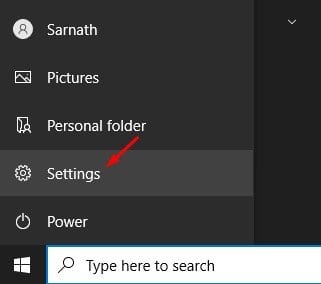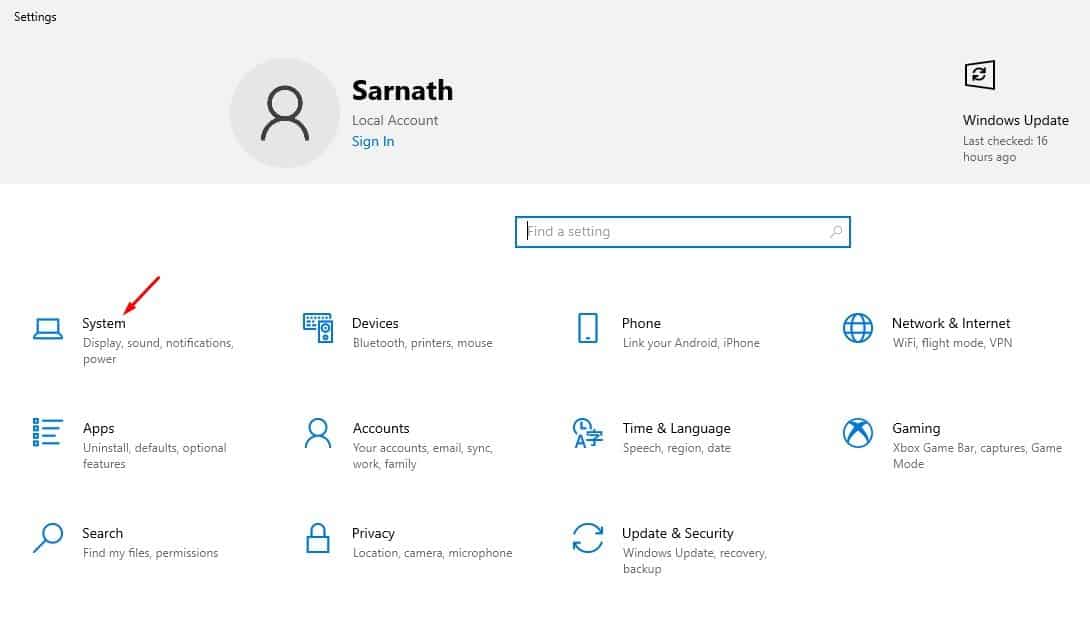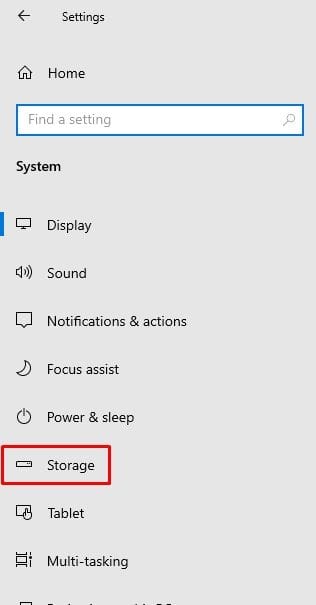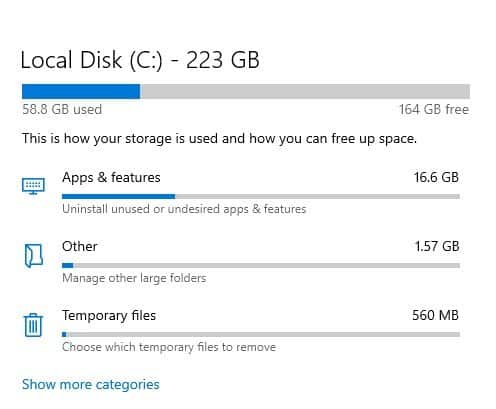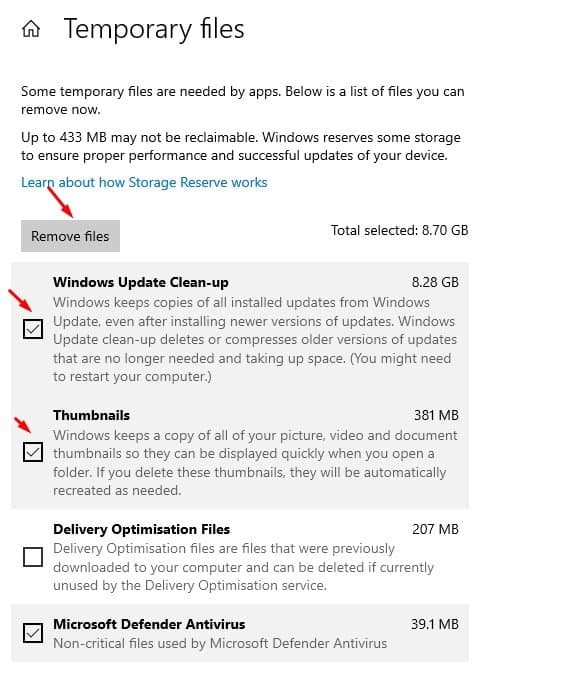ลบไฟล์ชั่วคราวใน Windows 10!

หากคุณใช้ Windows 10 มาระยะหนึ่งแล้ว คุณอาจทราบดีว่าระบบปฏิบัติการมีตัวเลือกการปรับแต่งและคุณสมบัติมากมาย นอกจากนี้ยังมียูทิลิตีการจัดการดิสก์สำหรับจัดการไดรฟ์จัดเก็บ คุณลักษณะที่รับรู้การจัดเก็บข้อมูลเพื่อล้างไฟล์ชั่วคราว ฯลฯ
ขณะสำรวจ Windows 10 เราพบคุณสมบัติการจัดการที่เก็บข้อมูลที่ดีที่สุดอีกประการหนึ่ง คุณลักษณะใหม่นี้ช่วยให้คุณสามารถลบไฟล์ชั่วคราวที่จัดเก็บไว้ในระบบปฏิบัติการได้อย่างรวดเร็ว ตามค่าเริ่มต้น ไฟล์ชั่วคราวจะถูกเก็บไว้ในโฟลเดอร์ Windows Temp ที่เรียกว่า แม้ว่าการค้นหาโฟลเดอร์ Temp นั้นต้องการการคลิกเพียงไม่กี่ครั้ง แต่ Windows 10 มีอีกวิธีหนึ่งในการเข้าถึงไฟล์ชั่วคราวอย่างรวดเร็ว
การทำความสะอาดโฟลเดอร์ temp ใน Windows 10 มักใช้เวลาไม่ถึงหนึ่งนาที อย่างไรก็ตาม อาจใช้เวลานานกว่านั้นขึ้นอยู่กับความกว้างของการรวบรวมไฟล์ชั่วคราว ในบทความนี้ เราจะแชร์คำแนะนำทีละขั้นตอนเกี่ยวกับวิธีการลบไฟล์ Windows ชั่วคราวอย่างรวดเร็ว
ขั้นตอนในการลบไฟล์ชั่วคราวอย่างรวดเร็วใน Windows 10 PC
ชื่อ: คุณจะสามารถเพิ่มพื้นที่ว่างในดิสก์ได้ถึงขนาด 8 GB ถึง 10 GB ก่อนล้างไฟล์ อย่าลืมตรวจสอบหมวดหมู่ไฟล์ก่อน ไฟล์บางไฟล์อาจไม่สามารถกู้คืนได้
ขั้นตอนที่ 1. ก่อนอื่น ให้คลิกที่ปุ่ม Windows แล้วคลิก "การตั้งค่า".
ขั้นตอนที่ 2. ตอนนี้บนหน้าการตั้งค่า คลิกที่ตัวเลือก "ระบบ" .
ขั้นตอนที่ 3. ในบานหน้าต่างด้านขวา คลิกตัวเลือก "พื้นที่จัดเก็บ" .
ขั้นตอนที่ 4. ส่วนการจัดเก็บจะแสดงรายการประเภทไฟล์ คลิกตัวเลือก "ไฟล์ชั่วคราว" .
ขั้นตอนที่ 5. ตอนนี้ Windows 10 จะแสดงรายการไฟล์ชั่วคราวทั้งหมดที่คุณสามารถลบได้ในตอนนี้ คุณสามารถ ฟรีขนาดไฟล์สูงสุด 10 GB เพียงแค่ลบไฟล์ชั่วคราว . เพียงเลือกประเภทไฟล์แล้วคลิกปุ่ม “ถอดเดี๋ยวนี้” .
นี่คือ! ฉันเสร็จแล้ว. นี่คือวิธีที่คุณสามารถลบไฟล์ชั่วคราวบนพีซีที่ใช้ Windows 10 ได้ นี่เป็นวิธีที่ง่ายที่สุดในการเพิ่มพื้นที่ว่างบนดิสก์ใน Windows 10
บทความนี้เกี่ยวกับวิธีลบไฟล์ชั่วคราวในพีซีที่ใช้ Windows 10 ฉันหวังว่าบทความนี้จะช่วยคุณได้! กรุณาแบ่งปันกับเพื่อนของคุณด้วย หากคุณมีข้อสงสัยเกี่ยวกับเรื่องนี้ โปรดแจ้งให้เราทราบในช่องแสดงความคิดเห็นด้านล่าง